Minecraft Java: Kuinka asentaa From The Fog -modi

Jos kyllästyt vanilja Minecraft: Java Editionin hallitsemiseen, voit tuoda peliin uutta elämää lisäämällä modeja ja datapaketteja, kuten
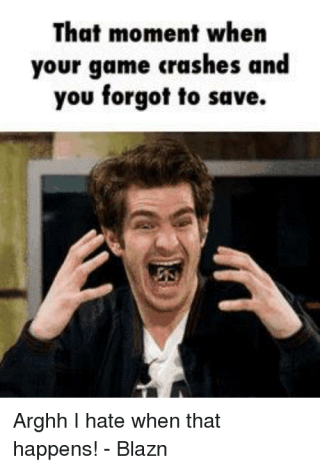
Windows uusin käyttöjärjestelmä Windows 10 on pelaajaystävällinen käyttöalusta, ja siksi se on kasvattamassa suosiotaan. Mutta Windowsin uusimman päivityksen myötä pelin kaatumisesta on tullut vakava ongelma. Monet pelaajat ovat ilmoittaneet järjestelmän kaatumisongelmasta pelatessaan pelejä Windows 10:ssä.
Yleensä tämä tapahtuu, kun tietokonejärjestelmän kyvyt ovat venyneet tai suoritin on ylikuumentunut. Tämän lisäksi voi olla myös muita syitä, joten ennen kuin juokset asiantuntijan puoleen korjausta varten. Suosittelemme, että seuraat alla selitettyjä vinkkejä ratkaistaksesi järjestelmän kaatumisen ongelman itse.
Kun olet käyttänyt näitä vinkkejä, toivomme, että et tarvitse asiantuntijaa ratkaisemaan tietokoneen kaatumisen ongelmaa pelatessasi pelejä Windows 10:ssä.
Lue myös: kuinka puhdistaa Windows 10 -tietokone
Miksi tietokone jäätyy pelaamisen aikana?
Kuten edellä mainittiin, jos järjestelmän ominaisuudet ovat venyneet, järjestelmä ylikuumenee tietokone voi kaatua. Tämän lisäksi, jos yhteensopimaton ajuri on asennettu, ohjelmisto ei ole ajan tasalla, liian monet taustasovellukset ovat käynnissä tietokone jumiutuu pelaamisen aikana.
Erityisesti 3D-pelit venyttävät järjestelmäresursseja, koska ne käyttävät prosessoria 100 prosenttiin. Kun tietokonejärjestelmä toimii suurimmalla tehollaan, tietokoneen kaatumisen todennäköisyys kasvaa. Siksi pelejä pelatessasi sinun tulee välttää muuta työtä.
Ei vain pelit ole vastuussa tietokoneen kaatumisesta, vaan jotkin intensiiviset ohjelmistosovellukset, erityisesti suunnitteluohjelmistot, johtavat myös ylikuumenemiseen. Mutta koska pelit ovat yleisempiä ja pelien pelaamiseen liittyy tietokoneen kaatuminen.
Lue myös:-
Ongelman korjaaminen Windows 10:n asennuksen jälkeen... Windows 10:n lokakuun ongelman korjaaminen. Jos kohtaat ongelmia Windows 10:n lokakuun 2018 päivityksen asentamisen jälkeen,...
Kuinka voimme diagnosoida ylikuumenemisongelman?
Tässä esimerkin avulla autamme sinua tunnistamaan tietokoneen ylikuumenemisongelman:
Jos havaitset tällaista toimintaa tai jotain vastaavaa, tietokoneesi saattaa kohdata ylikuumenemisongelman.
Mikä aiheuttaa lämpöä tietokoneessa?
Ellei tietokoneesi ole liian vanha, se ei voi ylikuumentua. On kuitenkin useita syitä, jotka voivat aiheuttaa ylikuumenemisongelman. Tässä on joitain syitä:
Jotkut tai kaikki nämä tekijät yhdessä aiheuttavat ylikuumenemistilanteen, jota tietokone ei pysty käsittelemään.
Kuinka ylikuumeneminen johtaa järjestelmän kaatumiseen?
Jos tietyt parametrit täyttyvät, elektroniikka, kuten tietokone, toimii turvallisesti. Mutta jos niistä tulee liian kylmiä tai kuumia, tietokonejärjestelmät eivät toimi. Kaatuminen ja uudelleenkäynnistys ovat tiettyjä oireita, jotka viittaavat ongelmaan. Jos et halua pysyvää vauriota, sinun on kiinnitettävä huomiota näihin oireisiin ja aloitettava niiden korjaaminen.
Lue myös:-
Kansiot, joita ei saa koskaan koskea Windows 10:ssä Lue tämä saadaksesi tietoa kansioista, joita sinun ei pitäisi koskaan koskea, koska niiden muuttaminen voi aiheuttaa tietojen menetyksen...
Kuinka korjata ylikuumenemisongelma, joka johtaa tietokoneen kaatumiseen pelien aikana?
Ylikuumenemisongelma ei ole asia, jota et voi ratkaista itse. Pitämällä tietyt alla selostetut vinkit mielessä voit korjata ylikuumenemisongelman, joka johtaa tietokoneen kaatumiseen, kun pelaat pelejä.
Tässä on mitä sinun tulee tehdä:
Jos noudatat yllä olevia vinkkejä säännöllisesti, voit minimoida tietokoneesi kaatumisen todennäköisyyden lämpöongelmien vuoksi. Tämä ei vain pidennä järjestelmän käyttöikää, vaan säästää myös asiantuntijan puoleen ja rahan käyttämisestä ongelman korjaamiseen.
Ylikuumenemisongelman lisäksi on muita syitä, jotka aiheuttavat järjestelmän kaatumisen pelejä pelatessasi.
Ne ovat seuraavat:

Voit ratkaista kaikki nämä yleiset ongelmat noudattamalla alla olevia ohjeita:
Ratkaisu 1 – Asenna uusimmat ohjaimet
Ensimmäisestä päivästä lähtien Windows 10 -käyttäjät ovat kohdanneet ongelmia järjestelmäohjaimen kanssa. Joten on mahdollista, että nykyinen näytönohjainohjain ei ole yhteensopiva Windows 10:n kanssa ja aiheuttaa ongelmia pelatessasi pelejä. Siksi ongelman ratkaisemiseksi sinun on päivitettävä näytönohjaimen ohjain.
Voit tehdä tämän siirtymällä manuaalisesti Laitehallintaan. Kirjoita tätä varten Device Manager hakuun ja avaa se. Etsi nyt Laitehallinta-ikkunoista Näyttösovitin. Näytä asennettu ohjain. Napsauta seuraavaksi sitä hiiren kakkospainikkeella ja valitse pikavalikosta Päivitä ohjain tarkistaaksesi näytönohjaimen ohjaimen päivitykset.

Tämä voi viedä jonkin aikaa, joten asioiden sujuvaksi ja helpottamiseksi suosittelemme lataamaan Advanced Driver Updater -työkalun. Se on 100 % turvallinen ja helppokäyttöinen, koska se asentaa päivitetyn yhteensopivan ohjaimen automaattisesti.
Nyt kun yhteensopiva ja päivitetty ohjain on asennettu, yritä pelata pelejä Windows 10 -koneellasi. Toivottavasti ongelma ratkeaa. Jos kuitenkin kohtaat ongelman, näyttää siltä, että ongelma on muu. Tässä tapauksessa tarkista seuraavat ratkaisut, koska ne voivat auttaa ratkaisemaan tietokoneen kaatumisongelman pelejä pelatessa.
Lue myös:-
Bluetoothin käyttäminen Windows 10:ssä Jos haluat oppia yhdistämään ja käyttämään Bluetooth-yhteensopivia laitteita Windows 10:ssä, lue sitten...
Ratkaisu 2 – Asenna sopiva ohjelmisto
Useimmat uusimmat pelit vaativat nykyään lisäohjelmistoja, kuten DirectX ja Java . Siksi, jos sinulla ei ole näitä tärkeitä ohjelmistoja asennettuna, varmista, että olet asentanut ne seuraavan kerran, kun pelaat peliä.
Jos et kuitenkaan ole varma, mitkä ohjelmat sinun on asennettava, sinun on luettava pelin vaatimukset, jotta vältytään järjestelmän kaatumiselta pelejä pelatessasi.
Ratkaisu 3 – Poista taustaohjelmat käytöstä
Pelit tarvitsevat lisää järjestelmäresursseja toimiakseen kunnolla, joten sinun on vapautettava RAM-muistia. Jos taustalla toimii muita ohjelmia, jotka keräävät RAM-muistia, ne on poistettava käytöstä, jotta järjestelmä kaatuu pelien aikana. Voit estää taustasovelluksia kuluttamasta järjestelmäresursseja seuraavasti:

Yritä nyt pelata peliä järjestelmän kaatumisen ongelmasi pelin aikana on täytynyt ratkaista.
Ratkaisu 4 – Ohita sisäänrakennettu äänilaite
Windows 10:n sisäisille äänilaitteille tarjoama perusääniohjain on harvoin ristiriidassa muiden laitteiden, erityisesti GPU:n, kanssa. Tämän vuoksi saatat kohdata GPU-vian. Tämän ja muiden lukemattomien tietokoneongelmien ratkaisemiseksi suosittelemme Advanced System Optimizer -ohjelman käyttöä .
Tämä ohjelmisto auttaa sinua optimoimaan ja korjaamaan yleisiä PC-ongelmia, suojaamaan tietojasi vakoiluohjelmilta, haittaohjelmahyökkäyksiltä, laitteistovioista ja paljon muulta, jotta voit tarjota Windows-koneesi parhaan mahdollisen suorituskyvyn.
Korjaa PC-ongelmat nyt kolmessa helpossa vaiheessa:
Lue myös:-
Pikakäynnistyksen poistaminen käytöstä Windowsissa... Fast Startup tai Fast Boot -ominaisuus esiteltiin alun perin Windows 8:n kanssa. Vaikka se on varsin hyödyllinen, ne ovat...
Ratkaisu 5 – Etsi haittaohjelmia
Haittaohjelma ei pysty aiheuttamaan kriittisiä ongelmia, jotka voivat johtaa järjestelmän kaatumiseen pelejä pelattaessa. Mutta kun kryptolouhintahaittaohjelmat ovat lisääntymässä, ja ne on suunniteltu varastamaan prosessoriresurssit, haittaohjelma voi myös johtaa järjestelmän kaatumiseen pelin aikana.
Tämän ongelman ratkaisemiseksi suosittelemme, että suoritat perusteellisen tarkistuksen joko Windows Defenderillä tai millä tahansa kolmannen osapuolen vakoiluohjelmien torjuntaohjelmalla, kuten Advanced System Protectorilla.
Voit käyttää Windows Defenderiä seuraavasti:
Voit nyt suorittaa haittaohjelmien tarkistuksen Windows Defenderin avulla järjestelmän suojaamiseksi.
Ratkaisu 6 – Tarkista järjestelmän laitteisto
Vaikka olet tarkistanut järjestelmäohjaimen, ohjelmiston, taustasovelluksen ja kaikki ohjelmistoon liittyvät ongelmat, on mahdollista, että sinulla on edelleen tietokoneen kaatumisongelma pelatessasi peliä. Tämä voi johtua järjestelmän laitteistosta, erityisesti kyseisestä näytönohjaimesta.
Sellaisen ongelman ratkaisemiseksi sinun on tarkistettava tietokoneesi osa ja vaihdettava ne oikeaan, jos jokin on vialla.
Kiintolevylle ja RAM-muistille on syytä kiinnittää erityistä huomiota, sillä jos kiintolevy vioittuu tai RAM hajoaa, järjestelmä alkaa käyttäytyä äkillisesti. Siksi sinun on varmistettava, että kaikki toimii hyvin ja pystyttävä sulkemaan pois asiat, jotka voivat johtaa kaatumiseen pelaamisen aikana.
Toivomme, että voit ratkaista järjestelmän kaatumisongelman pelien aikana käyttämällä näitä hienoja vinkkejä. Ei aina, ohjelmisto on vastuussa järjestelmän kaatumisesta, laitteistolla on myös tärkeä rooli. Siksi sinun tulee tarkistaa sekä ohjelmistot että laitteistot.
Jos on jotain muuta, haluat meidän lisäävän, kerro meille ja jätä meille palautetta alla olevaan kommenttiosaan. Palautteesi auttaa meitä tietämään, mistä haluaisit meidän kirjoittavan lisää.
Jos kyllästyt vanilja Minecraft: Java Editionin hallitsemiseen, voit tuoda peliin uutta elämää lisäämällä modeja ja datapaketteja, kuten
Opi selvittämään, ketkä eivät pitäneet YouTube-videostasi näiden hienojen kiertotapojen avulla, jotta ymmärrät paremmin yleisöäsi.
GIF-kuvat ovat mahtavia ominaisuuksia, joilla välitetään erityinen viesti jollekin. Olipa kyseessä tunteiden tai tilanteen kuvaaminen, se on paljon tehokkaampaa
Haluatko tietää ja päivittää WordPress-asennuksesi PHP-version? On olemassa useita tapoja tehdä tämä. Seuraa tätä opasta oppiaksesi kuinka.
Korjaa Viberin Tämä kuva ei ole saatavilla -virhe näillä helpoilla vianetsintävinkeillä varmistaaksesi, että se ei vaikuta viestintäkulkuusi.
Rakentaminen on suuri osa "The Legend of Zelda: Tears of the Kingdom" (TotK) -elämystä. Ultrahandin kaltaisten hauskojen uusien kykyjen avulla voit sulautua
Kun rakennat usein käytetyn sivun Notionissa, saatat huomata, että sen käyttäminen mallina säästää aikaasi tulevaisuudessa. No, onneksi se
Hyrulen maassa tapahtuu paljon toimintaa Tears of the Kingdom -elokuvassa Linkin tutkiessa maailmaa. Tehtävät tai tehtävät, jotka hänen on suoritettava
Näyttää siltä, että maailma on pakkomielle Instagram-kelojen katsomiseen. Näistä helposti katsottavista lyhyistä videoista on tullut valtavan suosittuja miljoonien katsojien keskuudessa
Lasista valmistetut lohkot olivat yksi ensimmäisistä Minecraftissa keksityistä lohkoista, ja niistä on tullut olennainen osa peliä sen alusta lähtien. Lasilohkot








